
Yandex.disk: ¿Cómo abrir el acceso e iniciar sesión en su página? ¿Cómo subir un archivo, carpeta, video, foto, enlace a yandex.disk?
Yandex.disk es un almacenamiento de archivos nublado del motor de búsqueda conocido en nuestro país. El servicio le permite guardar varios documentos en un solo lugar, y luego abre la posibilidad de usarlos de todos sus dispositivos. Gracias a este servicio, puede guardar fotos, archivos de música y otros documentos en su computadora y luego usarlos desde su teléfono inteligente. Y viceversa.
Navegación
Hoy en día, Yandex.Disk, en una serie de Google.drive y a [email protected] son las instalaciones de almacenamiento remoto más populares utilizando la tecnología de computación en la nube. Y si aún no se ha registrado en uno de ellos, entonces es hora de hacerlo.
Ya escribimos cómo trabajar con yandex.dis. En este artículo, aprenderá cómo ingresar su cuenta, así como acceso abierto a documentos para otros usuarios.
De una computadora
Para ingresar su página de este servicio desde su computadora, debe iniciar sesión en su cuenta de Yandex. Para hacer esto ir a la página. www.yandex.ru. Y en la esquina superior derecha, llena tus datos: Iniciar sesión y contraseña.
IMPORTANTE: Si no está registrado en los servicios de Yandex, puede hacerlo usando el formulario descrito anteriormente.
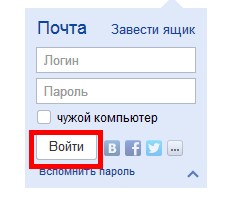
Entrada a Yandex Mail
Una vez que haya completado los datos, haga clic en el botón "Iniciar sesión" e vaya a la pestaña "Disco". Se encuentra en la parte superior de la pantalla.

Menú yandex
En Yandex.Disk, también puede ir a la página principal de este servicio. Mueva el cursor en el enlace "Más", que se encuentra sobre la puntada de búsqueda, y en el menú Dropping, busque la palabra "disco" y haga clic en él.
Además, el enlace a su página de este servicio se encuentra en el sitio para la entrada de datos:
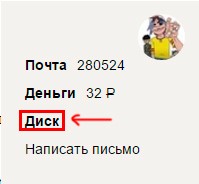
Enlace a yandex.disk
Si necesita ir a su computadora Yandex.Disk desde la computadora de otra persona, luego use alguno de los algoritmos descritos anteriormente. Imagina que quieres mostrar tus fotos a amigos o colegas de trabajo. En este y el encanto del almacenamiento en la nube. Puedes acceder a ellos desde cualquier equipo. Lo principal es no olvidar su nombre de usuario y contraseña.
Pero, con el fin de proteger posteriormente la sudoración de sus datos o el uso de una cuenta de terceros, asegúrese de especificar que va a la cuenta con la computadora de otra persona y luego haga clic en el botón "Salir".
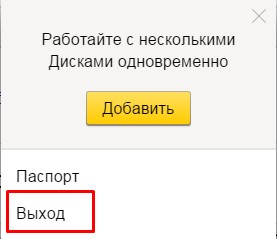
Salir de los servicios de Yandex en la computadora de otra persona
Desde el telefono
Para ingresar su cuenta de este servicio de nube desde el teléfono, puede usar la aplicación especial. Se puede descargar en el directorio oficial de su sistema operativo.
Después de instalar la aplicación, debe ingresar datos de cuenta: Iniciar sesión y contraseña. Son idénticos a los que usas en la versión de escritorio de yandex.disk.
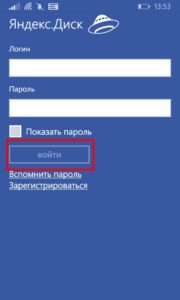
Después de ingresarlos, debe hacer clic en el botón "Iniciar sesión".
Como puede ver, nada complicado en las posibilidades de usar yandex.disk. Las solicitudes existen para varios sistemas operativos móviles: Android, iOS y Windows Phone. También hay clientes para Windows, Linux y Mac.
Cómo subir archivos: foto, video y documentos en yandex.disk
Después de haber aprendido sobre cómo ir a este servicio en la nube de Yandex, puede comenzar a usarlos.
Imagina que tienes una unidad flash de 10 GB. Pero, no necesitamos usarlo. Gracias al teléfono inteligente, ella siempre está contigo. Y con el tiempo, (los líderes de Yandex.Diska les encanta hacer regalos) este pequeño, de acuerdo con los estándares modernos, la unidad externa puede aumentar de tamaño y convertirse en un disco externo de pleno derecho. Pero, él, como una unidad flash, no se llevará a cabo en su bolsillo, bolsa o mochila.
Para usar dicho almacenamiento de datos, debe poder mover archivos. Esto se puede hacer desde cualquier dispositivo. Además, en algún caso modo automático.
Para poder verter fotos u otros datos en yandex.disk, instale el cliente de este servicio en su computadora. Por supuesto, puedes usar la versión web. Pero, esta no es la mejor opción. Con la ayuda del cliente a utilizar el "Disco" más conveniente.
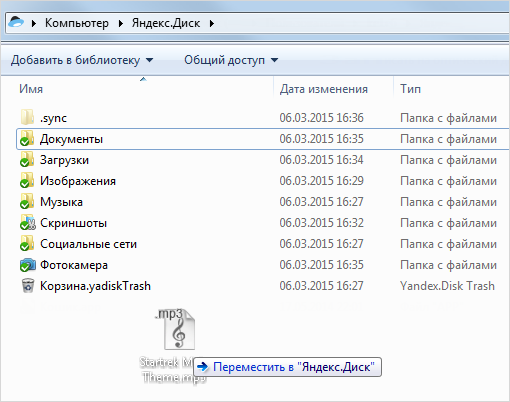
Cliente yandex.diska
Después de instalar el cliente (más sobre cómo hacerlo, le dijimos en este articulo), Aparecerá una carpeta en su computadora. Guardar archivos en él, aparecerán automáticamente en el servidor.
Puede hacerlo de cualquier manera, desde el simple arrastre y suelte, antes de usar los administradores de archivos, como el Comandante total.
En cuanto a la aplicación móvil, para descargar el archivo en su "yandex.disk" a través de él, debe abrir la aplicación y hacer clic en el botón con la cruz en el círculo amarillo.
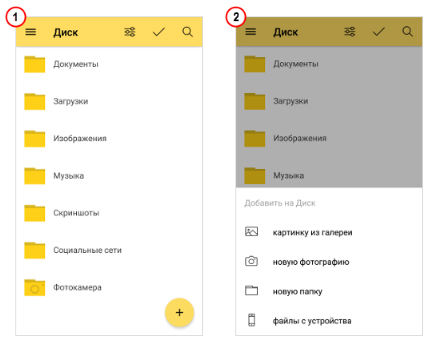
Añadir archivos en la aplicación móvil yandex.disk
En el menú que aparece, seleccione el archivo de origen. Puede ser una galería, archivos del dispositivo, archivos de aplicaciones o una foto de la cámara.
Si desea descargar el archivo a una carpeta específica, antes de seleccionar un documento, vaya a esa carpeta a la que desea guardar el archivo.
¿Cómo abrir el acceso a sus archivos en yandex.disk?
Usando el uso de archivos y carpetas en su disco, puede organizar la colaboración de forma remota. En este sentido, el almacenamiento en la nube de Yandex no es inferior a las tendencias globales y, de hecho, es un análogo de Evernote o Google Docs. Pero, la capacidad de abrir el acceso público a sus archivos puede ser útil y sin la necesidad de trabajo en equipo en archivos. Tal oportunidad Yandex.Disk ayuda a compartir un archivo con amigos o mostrar su cartera. Si trabajas a través de internet.
Para hacer archivos con público, es recomendable utilizar una carpeta separada para esta oportunidad.
- Cúntalo, y luego resalte
- En el panel Propiedades, haga clic en "Hacer una carpeta común"
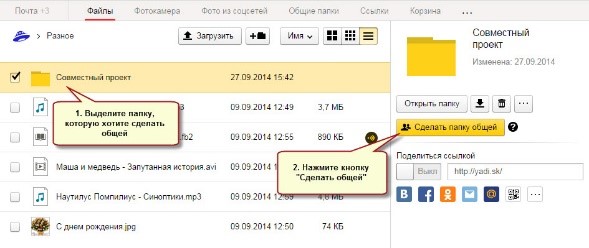
Debe resultar sobre esto
- Después de eso, aparecerán una lista de contactos, entre los que debe elegir a quienes abran la capacidad de usar la carpeta.
- Para los contactos hay una configuración de derechos (visualización o funcional completa).
- Después de seleccionar el contacto y la configuración, debe hacer clic en el botón "Invitar"
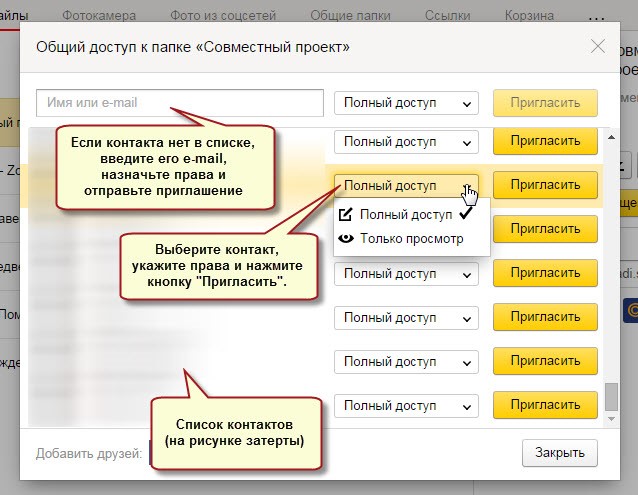
Invitación al contacto
- Puede abrir el derecho para acceder a la carpeta y el contacto que no está en su libreta de direcciones. Para hacer esto, solo ingrese su dirección en el campo apropiado
IMPORTANTE: Esto se puede hacer solo para usuarios de Yandex Mail.
- Cuando abre el acceso del usuario a la carpeta colocada en su almacenamiento en la nube, vendrá una carta de Yandex con una invitación. Si el usuario lo acepta, aparecerá una copia de la carpeta en su disco.
Al mismo tiempo puedes asignar derechos:
- Solo vista. Con este derecho, el usuario puede leer y descargar archivos. Pero, no estará disponible su edición.
- Acceso completo. El usuario se le permite no solo leer y descargar archivos de una carpeta pública, pero también editarlos. Con este derecho, el usuario puede eliminar, cambiar, cambiar el nombre de archivos, así como abrirlos a otros.
El acceso cercano a los archivos y la carpeta también pueden ser fácilmente y abrirlo. Para hacer esto, seleccione la carpeta y haga clic en el botón "Configurar acceso".
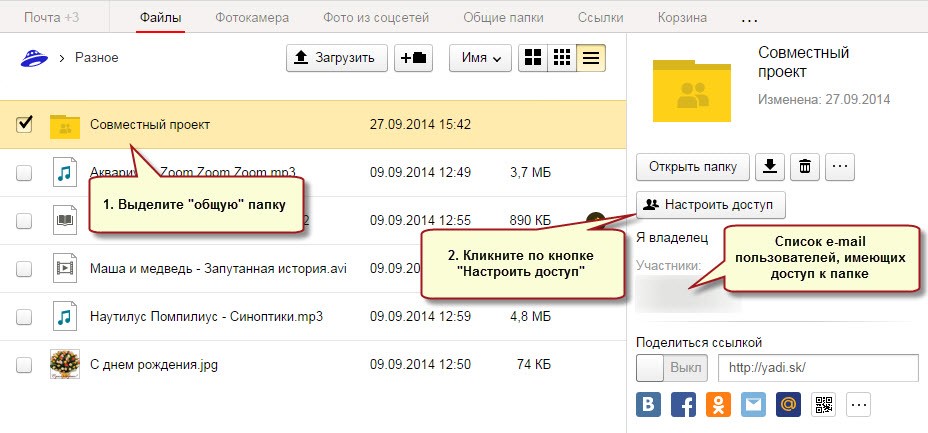
Configuración de acceso compartido
La configuración está hecha para cada contacto que tiene derecho a usar la carpeta.
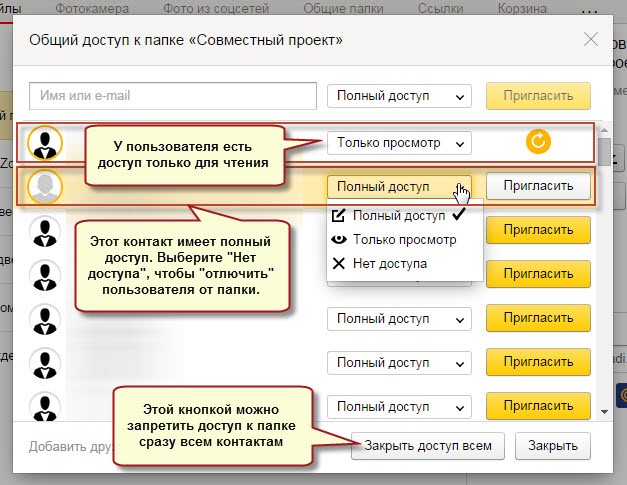
Para cerrar el acceso a la carpeta, debe en el campo, junto al contacto, ponga "sin acceso"
Además, utilizando el botón "Cerrar Acceso a todos", puede eliminar el acceso público a la carpeta. Al mismo tiempo, se eliminará una copia de la carpeta en yandex.disk en el que disfrutó del acceso público.
Puede encontrar acceso en los archivos de su repositorio de nubes en su almacenamiento en la nube de archivos en el elemento del menú principal de la carpeta general.
